고품질로 Blu-ray를 DivX로 리핑하는 방법 [Windows/Mac]
블루레이 디스크는 고화질로 엄청난 영화 감상 경험을 제공하지만, 컴퓨터에서 재생하기 어렵습니다. 그렇다면 블루레이를 DivX 포맷으로 리핑하는 건 어떨까요? 원래의 고화질을 유지하고 영화를 더 작은 크기로 압축하여 더 많이 저장할 수 있습니다. 따라서 블루레이를 DivX로 리핑하는 데 도움이 되는 강력한 도구 6가지를 소개합니다. 이 게시물에서 장단점에 대해 자세히 알아볼 수 있습니다.
가이드 목록
1부: Blu-ray를 DivX로 고품질로 리핑하는 가장 좋은 방법 2부: Windows/Mac에서 사용할 수 있는 5가지 Blu-ray to DivX 리퍼 3부: Windows/Mac에서 Blu-ray를 DivX로 변환하는 방법에 대한 FAQ1부: Blu-ray를 DivX로 고품질로 리핑하는 가장 좋은 방법
Blu-ray를 DivX로 변환하고 리핑하는 데 도움이 되는 최고의 도구는 전문가용입니다. 4Easysoft DVD 리퍼! GPU 가속을 통해 높은 출력 품질을 유지하면서 30배 더 빠른 속도로 디스크를 리핑할 수 있습니다. 컴퓨터/모바일의 저장 공간을 더 많이 절약하기 위해 블루레이 비디오 크기를 사용자 지정할 수도 있습니다. 게다가 블루레이 디스크를 자르고, 다듬고, 놀라운 효과를 추가하는 데 사용할 수 있습니다. 이 블루레이 투 DivX 리퍼에 대해 자세히 알아보려면 계속 읽어보세요.

블루레이 디스크를 DivX 및 600개 이상의 오디오/비디오/자막 포맷으로 30배 더 빠른 속도로 복사합니다.
코덱, 프레임 속도, 해상도 등의 설정을 변경해 높은 품질을 유지하세요.
자막, 오디오 트랙, 효과를 비롯하여 Blu-ray 콘텐츠를 사용자 정의합니다.
모든 기기에서 뛰어난 시청 경험과 함께 원래의 4K 블루레이 화질을 유지하세요.
1 단계다운로드하고 실행하세요 4Easysoft DVD 리퍼 Windows 또는 Mac 컴퓨터에서 Blu-ray 디스크를 디스크 드라이브에 넣고 "DVD 로드" 드롭다운 메뉴를 클릭한 다음 "DVD 디스크 로드"를 선택합니다.

2 단계다음으로, "전체 타이틀 목록" 버튼을 체크하여 Blu-ray의 타이틀 목록에 액세스합니다. 새 창에서 Blu-ray에서 DivX로 변환하려는 모든 "타이틀"을 선택합니다. 그런 다음 "확인" 버튼을 체크하여 선택 사항을 확인합니다.

3단계그 후, "비디오/오디오로 리핑" 옵션을 선택하고 "드롭다운 메뉴로 모두 리핑" 버튼을 클릭합니다. 그런 다음, "DivX" 형식을 선택합니다. 최상의 품질 결과를 보장하려면 "사용자 정의 프로필" 버튼을 클릭합니다.

4단계전반적인 설정에 만족스러우면 도구 인터페이스의 오른쪽 하단에 있는 "모두 복사" 버튼을 클릭해 Blu-ray에서 DivX로 변환하는 과정을 시작하세요.

2부: Windows/Mac에서 사용할 수 있는 5가지 Blu-ray to DivX 리퍼
이제 Blu-ray to DivX 리퍼와 컨버터를 발견했으니, 놓치지 말아야 할 시중의 다른 리퍼 도구가 있습니다! 하나씩 살펴보세요!
1. Leawo 블루레이 리퍼(Windows/Mac)
우리 목록의 첫 번째 리퍼 도구는 다음과 같습니다. Leawo 블루레이 리퍼 도구. 이 사용하기 쉽고 이해하기 쉬운 리퍼 도구는 블루레이를 DivX 형식으로 리핑하고 변환하도록 만들어졌습니다. 홈메이드 및 상업용 블루레이 리핑 프로세스를 지원하고 DivX를 포함하여 180개 이상의 미디어 형식을 보관합니다. 또한 iPhone, Android, Samsung과 같은 스마트폰을 포함한 장치 사전 설정을 제공합니다. 그러나 Leowo 블루레이 리퍼는 너무 비싸서 다른 대안을 찾게 될 것입니다.
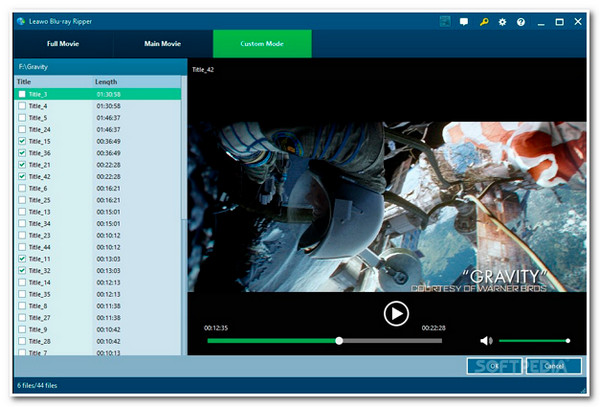
2. Xilisoft 블루레이 리퍼(Windows/Mac)
Blu-ray를 DivX로 변환할 수 있는 Blu-ray 리퍼 도구의 다음 라인은 다음과 같습니다. Xilisoft 블루레이 리퍼 도구. 이 도구는 보호되지 않은 블루레이 디스크를 리핑하고 변환할 수도 있습니다. 게다가 다른 블루레이 리퍼와 달리 이 도구는 변환 중과 변환 후에 원래 블루레이 콘텐츠에 적용된 3D 효과를 보존할 수 있습니다. 게다가 블루레이를 AVI, DivX, MOV, FLV 등 100개 이상의 비디오 형식으로 변환할 수 있습니다. 또한 블루레이 콘텐츠를 변환하기 위한 장치 사전 설정도 지원합니다. 하지만 이 도구는 최신 버전의 Windows와 Mac을 지원하지 않습니다.
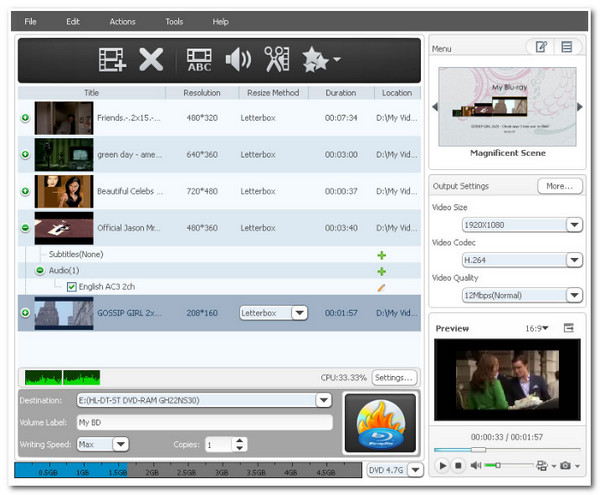
3. Pavtube BDMagic (Windows/Mac)
Blu-ray를 DivX로 리퍼 및 변환 도구로 사용할 수 있는 또 다른 도구는 다음과 같습니다. 파브튜브 BD매직. 이 도구는 또한 Blu-ray 영화를 AVI, MKV, WWV, FLV, DivX 등과 같은 다양한 미디어 형식으로 변환하는 기능을 갖추고 있습니다. 또한 다양한 이전 Blu-ray 디스크 유형과 파일을 지원하는 기능이 주입되어 있습니다. 그러나 현재 최신 Blu-ray 디스크를 사용하고 이를 리핑하고 변환하려는 경우 이 도구는 해당 Blu-ray의 콘텐츠를 리핑하고 변환할 수 없으므로 다른 도구를 대체 도구로 고려하세요.
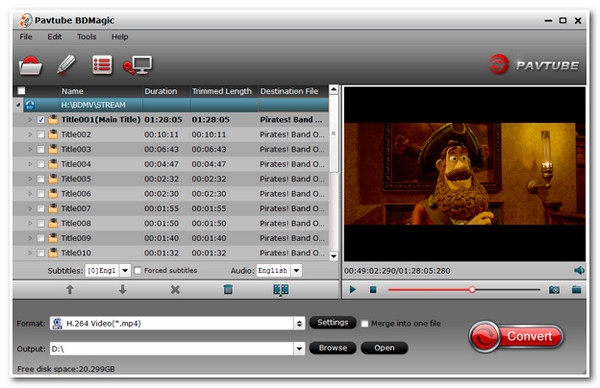
4. Acrok Video Converter Ultimate(윈도우/맥)
이 기회를 놓치지 마세요. Acrok 비디오 컨버터 얼티밋 Blu-ray to DivX 리퍼 및 변환 도구로. 이 무료 도구는 Blu-ray를 가장 빠른 속도 프로세스로 리핑하고 변환할 수 있는 기능을 갖추고 있습니다. 이는 GPU 가속 기술로 가능합니다. DivX 형식 및 장치 사전 설정을 포함한 많은 미디어 형식을 지원합니다. 그러나 Blu-ray 파일을 리핑하고 변환하는 초보자라면 이 도구의 인터페이스와 기능을 사용하는 것이 어려울 수 있습니다.
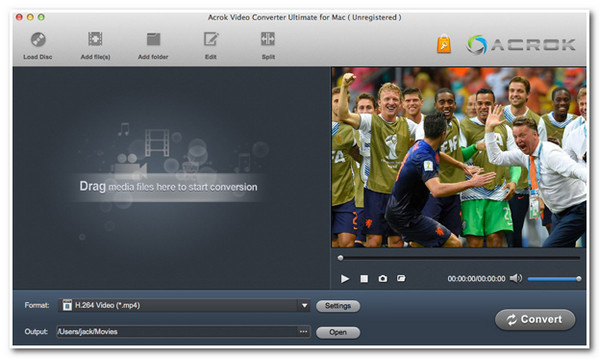
5. VLC 미디어 플레이어(Windows/Mac)
Blu-ray to DivX 라인업의 마지막 도구는 다음과 같습니다. VLC 미디어 플레이어. 이 도구는 다양한 유형의 비디오를 재생할 수 있는 기능 외에도 Blu-ray를 DivX 형식으로 리핑하고 변환하는 기능도 갖추고 있습니다. 그러나 오픈 소스 플레이어임에도 불구하고 이 도구의 가장 큰 단점은 암호화된 Blu-ray 디스크만 리핑할 수 없다는 것입니다. 이 프로세스를 수행하려면 추가 플러그인이 필요합니다. 게다가 이 도구는 매우 느린 리핑 및 변환 프로세스와 함께 제공됩니다. 그러나 VLC Media Player는 여전히 Blu-ray 콘텐츠를 리핑하고 변환할 수 있습니다.
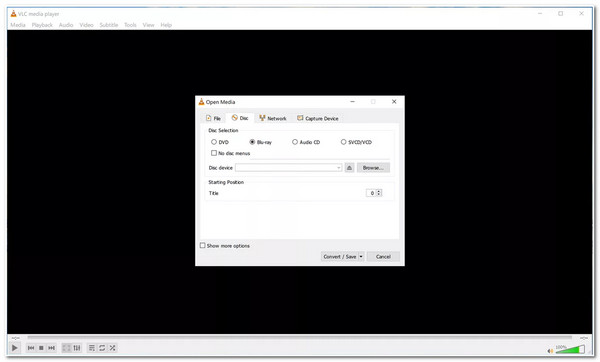
3부: Windows/Mac에서 Blu-ray를 DivX로 변환하는 방법에 대한 FAQ
-
1. 리퍼 도구를 사용하여 블루레이 디스크를 리핑하면 부정적인 영향이 있습니까?
다행히도 블루레이 리퍼 도구는 디스크에 물리적 손상을 입히지 않습니다. 또한 리퍼 도구는 블루레이 콘텐츠의 정보를 변경할 수 없습니다. 따라서 리퍼 도구를 사용할 때 걱정할 것은 없습니다.
-
2. Windows Media Player는 DivX 형식의 비디오 재생을 지원합니까?
네, 추가 플러그인 없이 DivX 형식의 비디오를 재생할 수 있습니다. DivX 파일을 아무런 문제 없이 훌륭하게 재생할 수 있습니다.
-
3. DivX 포맷의 비디오를 iPhone 기기에서 재생할 수 있나요?
안타깝게도 그럴 수 없습니다. iPhone은 MOV, MP4, M4V 포맷으로 비디오를 재생할 수 있습니다. 하지만 다음을 사용할 수 있습니다. 4Easysoft DVD 리퍼 이 도구는 iPhone을 포함한 장치 사전 설정 라이브러리를 지원하여 현재 사용 중인 iPhone 버전 및 모델로 직접 변환합니다.
결론
여기 있습니다! Blu-ray를 DivX 형식으로 리핑하고 변환하는 6가지 뛰어난 리퍼 도구입니다. 이 강력한 도구를 사용하면 이제 파일 크기를 고려하지 않고도 수많은 Blu-ray 영화를 저장할 수 있으며 HD 화질을 즐길 수 있습니다! 그중에서도 4Easysoft DVD 리퍼 도구는 최고의 선택 도구입니다! 블루레이를 DivX 형식으로 60배 무손실 속도 변환 프로세스로 리핑하고 변환하는 기능 외에도 블루레이 비디오를 변환하기 전에 모양을 사용자 지정할 수도 있습니다! 이 도구의 공식 웹사이트를 방문하여 기능에 대해 자세히 알아보세요! 오늘 첫 걸음을 내딛으세요!



